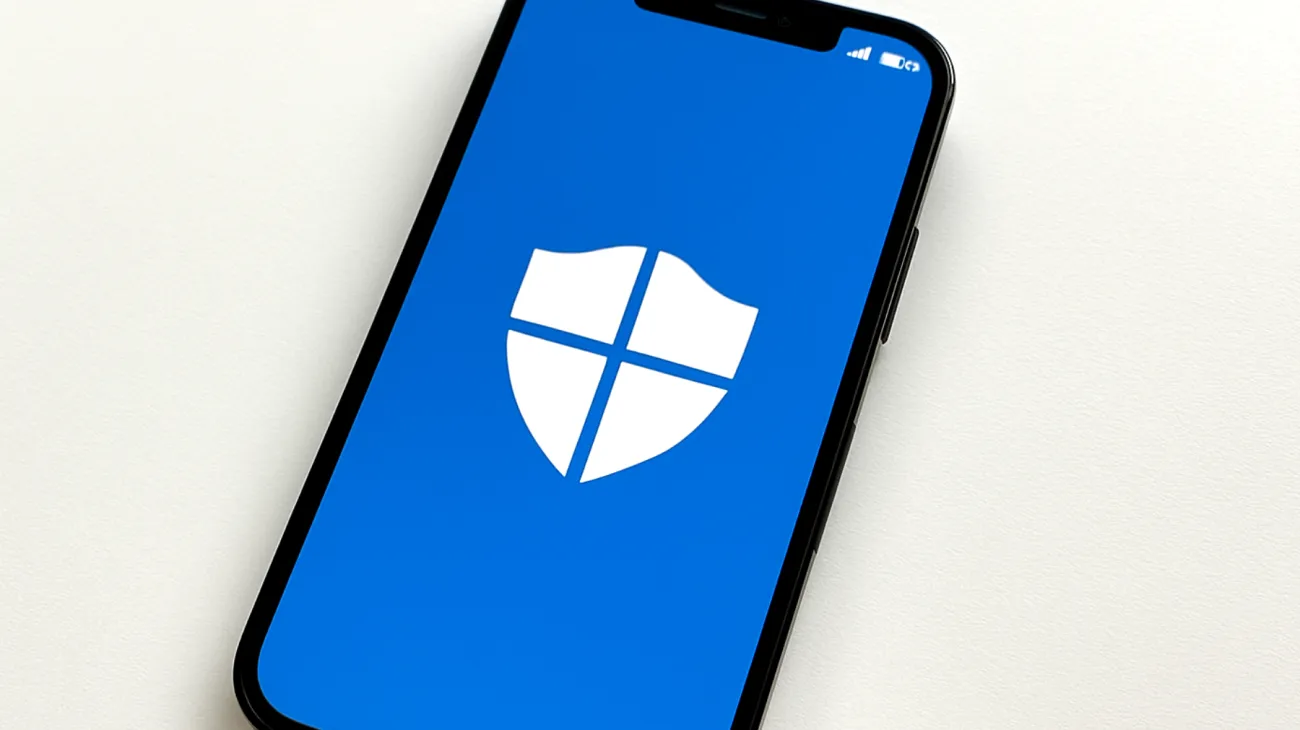Stellen Sie sich vor, Sie schalten Ihren Computer ein und entdecken, dass Ihr Windows Defender seit Wochen keine neuen Virendefinitionen mehr erhalten hat. Ein Albtraum für jeden sicherheitsbewussten Nutzer! Dieses frustrierende Problem tritt häufiger auf, als man denkt, und kann verschiedene Ursachen haben – von unterbrochenen Internetverbindungen bis hin zu korrupten Systemdateien.
Warum Windows Defender plötzlich stumm wird
Windows Defender sollte sich eigentlich mehrmals täglich automatisch aktualisieren, um gegen die neuesten Bedrohungen gewappnet zu sein. Wenn dieser Mechanismus versagt, liegen meist blockierte Windows Update-Dienste oder fehlerhafte Netzwerkkonfigurationen zugrunde. Manchmal sind auch Drittanbieter-Antivirenprogramme schuld, die im Hintergrund noch aktive Prozesse haben und Windows Defender dabei stören.
Ein weiterer Übeltäter kann eine veraltete Windows-Version sein. Microsoft koppelt die Defender-Updates eng an das Windows Update-System, wodurch Probleme in einem Bereich schnell auf den anderen übergreifen können.
Der klassische Lösungsweg über Windows Update
Die bewährteste Methode führt über die Windows-Einstellungen. Drücken Sie Windows-Taste + I und navigieren Sie zu „Update und Sicherheit“. Unter dem Punkt „Windows Update“ finden Sie den Button „Nach Updates suchen“. Dieser Vorgang dauert meist einige Minuten und lädt sowohl Systemupdates als auch neue Virendefinitionen herunter.
Falls Windows meldet, dass Ihr System auf dem neuesten Stand ist, die Defender-Definitionen aber trotzdem veraltet erscheinen, liegt möglicherweise ein Synchronisationsproblem vor. In diesem Fall sollten Sie den Computer neu starten und den Vorgang wiederholen.
Direkter Zugriff über Windows Defender
Erfahrene Nutzer bevorzugen oft den direkten Weg über die Windows-Sicherheit. Öffnen Sie das Startmenü und geben Sie „Windows-Sicherheit“ ein. Klicken Sie auf „Viren- und Bedrohungsschutz“ und scrollen Sie nach unten zu „Updates für Viren- und Bedrohungsschutz“.
Hier sehen Sie das Datum der letzten Aktualisierung und können manuell nach neuen Definitionen suchen. Diese Methode ist besonders nützlich, wenn Sie gezielt nur die Antivirenfunktionen aktualisieren möchten, ohne das gesamte System zu durchforsten.
Wenn die Standardlösungen versagen
Manchmal reichen die grundlegenden Schritte nicht aus. In hartnäckigen Fällen können Sie den Windows Update-Troubleshooter verwenden. Gehen Sie zu Einstellungen > Update und Sicherheit > Problembehandlung > Zusätzliche Problembehandlungen und wählen Sie „Windows Update“ aus.
Dieser automatisierte Assistent erkennt und behebt häufige Probleme wie blockierte Update-Dienste oder beschädigte Systemdateien. Nach dem Durchlauf sollten Sie den Computer neu starten und erneut nach Updates suchen.
PowerShell als Geheimwaffe
Für technikaffine Nutzer bietet PowerShell erweiterte Möglichkeiten. Öffnen Sie PowerShell als Administrator und geben Sie folgenden Befehl ein:
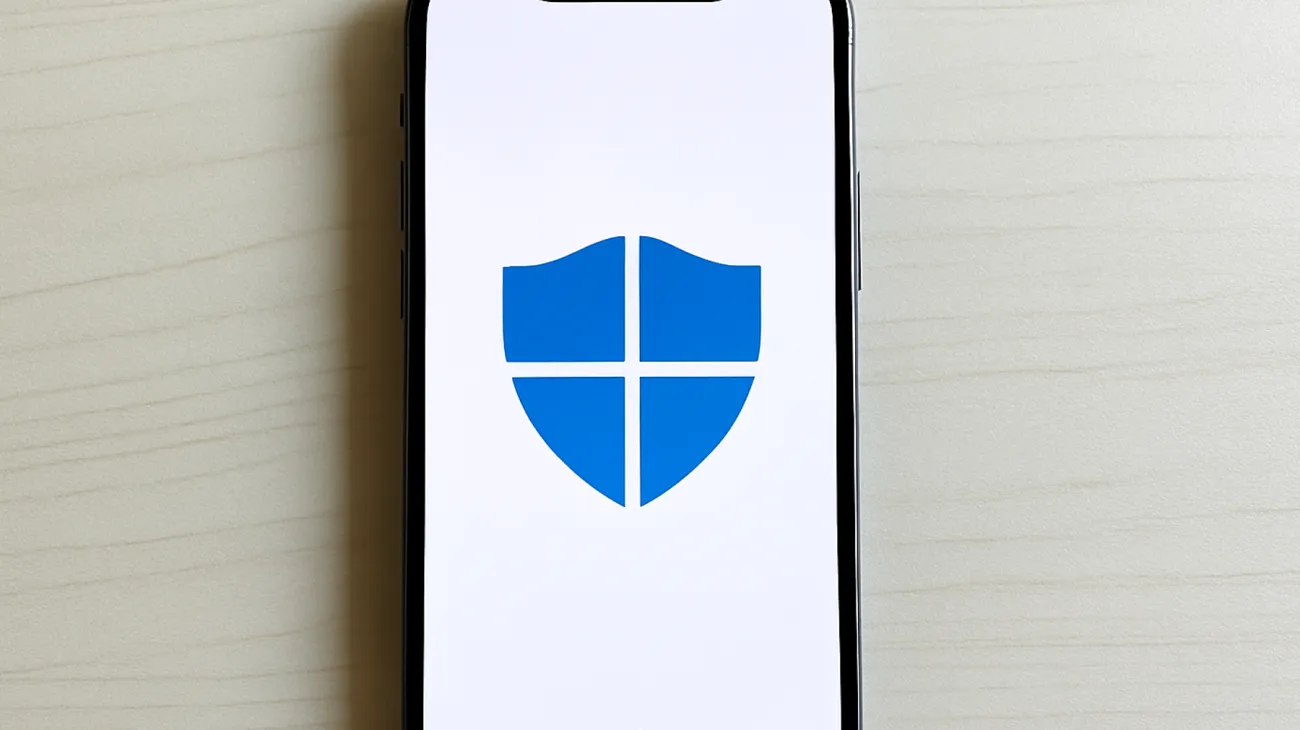
Update-MpSignature
Dieser Befehl zwingt Windows Defender dazu, sofort nach neuen Signaturen zu suchen und diese herunterzuladen. Falls Fehlermeldungen auftreten, können Sie zusätzlich versuchen:
Set-MpPreference -SignatureUpdateInterval 1
Dadurch wird das Aktualisierungsintervall auf eine Stunde verkürzt, was bei wiederkehrenden Problemen hilfreich sein kann.
Netzwerkprobleme als versteckte Ursache
Überraschend oft liegt die Ursache in Proxy-Einstellungen oder Firewall-Konfigurationen. Unternehmensnetzwerke blockieren manchmal bestimmte Microsoft-Server, wodurch Updates fehlschlagen. Testen Sie das Update-Verhalten in einem anderen Netzwerk oder über einen mobilen Hotspot.
DNS-Probleme können ebenfalls Update-Prozesse stören. Wechseln Sie versuchsweise zu öffentlichen DNS-Servern wie 8.8.8.8 (Google) oder 1.1.1.1 (Cloudflare) und prüfen Sie, ob die Updates dann funktionieren.
Proaktive Maßnahmen für die Zukunft
Um künftige Probleme zu vermeiden, sollten Sie regelmäßig die automatischen Update-Einstellungen überprüfen. In den Windows Update-Einstellungen können Sie „Aktive Zeiten“ festlegen, während derer keine Neustarts erfolgen sollen. Dies verhindert, dass wichtige Updates aufgeschoben werden.
Erstellen Sie außerdem einen Systemwiederherstellungspunkt, bevor Sie größere Änderungen an den Update-Einstellungen vornehmen. So können Sie bei Problemen schnell zum funktionsfähigen Zustand zurückkehren.
Windows Defender offline nutzen
In extremen Fällen, wenn das System stark kompromittiert erscheint, bietet Microsoft den Windows Defender Offline-Scan an. Dieser bootet von einem separaten Environment und kann auch tieferliegende Malware erkennen, die normale Scans umgeht.
Diese Option finden Sie unter Windows-Sicherheit > Viren- und Bedrohungsschutz > Scanoptionen > Microsoft Defender Offline-Scan. Der Vorgang dauert etwa 15 Minuten und erfordert einen Neustart.
Alternative Ansätze bei persistenten Problemen
Wenn alle bisherigen Methoden scheitern, können Sie Windows Defender komplett zurücksetzen. Öffnen Sie die Eingabeaufforderung als Administrator und führen Sie folgende Befehle nacheinander aus:
- sc stop WinDefend
- sc start WinDefend
- sfc /scannow
Der letzte Befehl überprüft die Systemintegrität und repariert beschädigte Dateien automatisch. Anschließend sollten die Updates wieder normal funktionieren.
Erfahrungsgemäß lösen diese Schritte etwa 90% aller Update-Probleme mit Windows Defender. Bei wiederkehrenden Schwierigkeiten empfiehlt sich eine grundlegende Überprüfung der Systemgesundheit, da möglicherweise tieferliegende Windows-Probleme vorliegen, die eine umfassendere Reparatur erfordern.
Inhaltsverzeichnis